谷歌地图是目前最好的导航工具之一 - 甚至可能是最好的(对不起,苹果地图) - 但仍然有隐藏的宝石可以找到。
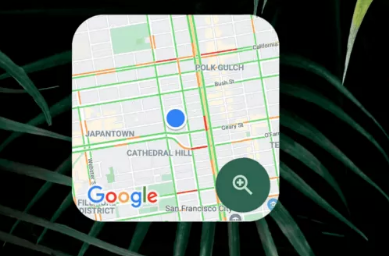
无论您使用哪种智能手机,无论是Android还是iPhone,Google地图都将为您提供帮助,提供快速便捷的路线,包括步行,公共交通,汽车,火车等。
我们已经研究了八个基本的谷歌地图功能,以及每个人在谷歌地图上犯的五个错误,所以在这里我们来看看一些(相对)秘密功能。
如果你是地图专业人士,你可能以前见过其中一些,但对于其他人来说,除了明显的导航工具之外,谷歌还包含了很多东西。
1. 测量距离
知道事物彼此之间的距离是非常非常有用的,特别是如果你正在计划一次大步行。
Google 地图包含一个内置的测量功能,可在桌面设备和移动设备上使用。选择一个位置,方法是在桌面设备上单击鼠标右键或在移动设备上长按以放置图钉,然后选择“测量距离”。
在地图上选择另一个地方,谷歌会告诉你这两个地方相隔有多远。然后,您可以从那里添加更多要测量的位置。
2. 添加多个停靠点
并非所有的旅程都是从A到B,谷歌已经想到了这一点。
要添加停靠点,请选择第一个目的地,然后点击移动设备右上角显示的三个点。从菜单中选择“添加停止”,然后选择第二个目的地。
您将能够对目的地重新排序,并查看每个目的地的ETA。不幸的是,该功能仅适用于驾驶或步行,不适用于公共交通,因此请记住这一点。
3. 时光倒流
Google街景非常棒 - 这是查看您要去哪里或浪费大量时间的完美方式。
Google在街景中秘密添加了一个非常整洁的功能,可让您回顾过去,看看街道或地方的外观。
要进行时间旅行,请选择街景的位置,然后在右上角点击日期。然后,街景视图会显示该位置可用的范围,例如从 2008 年至今。
4. 隐身导航
想在谷歌不知道的情况下偷偷去某个地方吗?
在移动应用上,点按右上角的用户图标,然后选择“启用隐身模式”进行某些私人浏览,就像在Chrome中一样。
该功能不会使您完全不可见,但它会阻止该地点出现在您最近的搜索中。
完成后,导航到同一菜单并关闭隐身模式。
5. 制作自己的地图
参观新城市?想保存一些美味的早午餐点吗?
Google 地图可让您保存和编目地点,以备后用。为此,请单击桌面上左上角的三行,然后选择您的地点>地图>创建地图。
从那里,您可以创建标记,添加方向,路线和测量距离。基本上你需要或想做的一切。
然后,这些自定义地图将显示在您的标准地图设置上。这是一个有点强大的功能,但一旦你得到悬挂,这是值得的。
标签:
